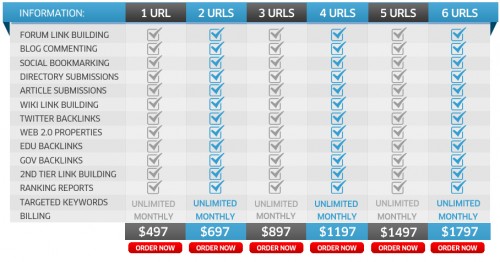Tôi chưa và không có ý định mua hoặc sử dụng một dịch vụ SEO chuyên nghiệp vào, nhưng cũng phải ghi nhận những chủ đề cần để SEO một website, hi vọng trong tương lai tôi có thể “máy móc” hoá công việc này.
Lập trình
Google xml sitemap với custom post
Có lẽ ít người làm việc nhiều với wordpress được chỉnh sửa dành cho những hệ thống không sử dụng như một blog, ví dụ như các hệ thống bán hàng, âm nhạc hay phim ảnh… tất nhiên bạn vẫn có thể coi các thành phần trên như một bài blog bình thường, nhưng chuyên nghiệp hơn nếu chúng ta phân loại để có thể quản lý thông tin một cách khoa học.
Có một vấn đề mà tôi gặp phải đó là tạo google sitemap, đối với blog bình thường có thể sử dụng plugin nổi tiêng Google XML Sitemap, nhưng tôi lại sử dụng một hệ thống với nhiều site con… vậy phải làm cách nào đây? Rất may chúng ta có một plugin bổ xung, đúng hơn là một phiên bản thay đổi của plugin trên Google XML Sitemap with Multisite Support tất nhiên đến đây thì các bạn cũng có thể sử dụng được bình thường rồi. Nhưng riêng trường hợp của tôi thì hơi khó khăn một chút, vì trong hệ thống site của tôi sử dụng custom post, mà plugin được chỉnh sửa kia không hỗ trợ. Vậy nên tôi ngồi so sánh và tập hợp 2 mã nguồn, cuối cùng có có thể sử dụng đúng theo yêu cầu của mình.
Tôi có đính kèm plugin đó trong cùng bài viết này, hi vọng nó sẽ giúp được những trường hợp hiếm gặp như tôi vậy.
Hiển thị mã lệnh rõ ràng trong bài viết
Khi bắt đầu công việc lâu dài của mình, đó là viết hướng dẫn những trải nghiệm của tôi với nền tảng WordPress và cách để trở thành một webmaster đúng nghĩa như một siêu nhân, tôi đã gặp phải cầu hỏi, làm thế nào để hiển thị những dòng mã lệnh, code, cho đẹp đẽ như các bài viết tôi đã từng đọc? Vì yêu cầu này không quá cấp bách, và cũng không ảnh hưởng nhiều đến việc viết lách của tôi, vậy nên tôi tạm thời chưa ngó tới nó.
Nhưng rồi đến một ngày, trong khi lang thang trên mạng tìm kiếm các giải pháp có việc khác, tôi lại bắt gặp chính giải pháp của mình đã từng mong muốn. Có lẽ việc này giống như khi đi tìm chìa khóa bị mất, đôi khi chúng ta không tìm được, cho tới một ngày tự dưng chiếc chìa khóa đó “bò” ra ngay trước mặt.
Tất nhiên giải pháp này đơn giản tới mức tôi không ngờ tới, đơn giản chỉ cần cài đặt một plugin do chính tổ chức WordPress gợi ý SyntaxHighlighter. Cách sử dụng còn đơn giản hơn, bạn chỉ cần chèn đoạn mã của mình giữa cấu trúc cuar shortcode:
[ sourcecode ]Mã lệnh của bạn[ / sourcecode ]
Bạn cũng có thể hiển thị ngôn ngữ mã lệnh của bạn nếu thêm vào thuộc tính language:
[ sourcecode language=”php” ]Mã lệnh của bạn[ /sourcecode ]
Và tất nhiên như mọi plugin khác, SyntaxHighlighter cho phép bạn các thiết lập khác trong phần cấu hình, Setting, của nó. Cùng khám phá để giúp trang web cá nhân hay blog của bạn được trình bày đẹp hơn nhé.
Thay đổi tên miền cho website chạy trên nền tảng WordPress
Hôm nay tôi xin hướng dẫn một vài bước nhỏ, dễ tiến hành, mất ít thời gian khi bạn muốn chuyển domain cho blog, hay website của mình chạy trên nền tảng WordPress. Bạn cũng có thể sử dụng kiến thức này cho các ứng dụng tương tự như WordPress.
Điều quan trọng nhất của việc này đó là cần chuyển đổi tất cả các liên kết có trong Dữ liệu của bạn qua domain mới, nếu dữ liệu bạn càng lớn, cách tôi hướng dẫn bạn sẽ giúp bạn tiết kiệm thời gian hơn, nhờ sử dụng những chương trình có sẵn trên máy chủ, và tận dụng tối đa tài nguyên máy chủ Unix, thay vì phải download / upload và chỉ sửa bằng Editor trên máy cá nhân của bạn. Tất nhiên để điểu khiển Server Unix từ xa bạn cần được cấp quyền SSH, nếu chưa có bạn có thể yêu cậu đơn vị cung cấp Hosting / Server cấp cho bạn.
Bước 1: Sao lưu lại database bằng lệnh mysqldump, cú phá như sau
[sourcecode]mysqldump -uusername -ppassword database > database.sql[/sourcecode]
Bước 2: Thay đổi các liên kết từ domain cũ qua domain mới bằng lệnh sed
[sourcecode]sed ‘s/old_domain/new_domain/g’ database.sql > new_database.sql[/sourcecode]
Bước 3: Khôi phục lại database với phiên bản đã thay đổi domain bằng lệnh mysql
[sourcecode]mysql -uusername -ppassword database
Thay đổi favicon mặc định của Genesis
Trước khi thực hiện việc này, tôi khuyên bạn nên tạo một child theme từ Genesis, tất nhiên để việc thay hook vào Genesis một cách rõ ràng hơn, chú ý khi tạo child theme, hãy tạo thêm tệp functions.php để chứa các hàm php hook vào Genesis nhé.
Để thay đổi Favicon cho Website hoặc Blog của mình, hãy mở file functions.php để thêm vào dòng lệnh sau
add_filter(‘genesis_favicon_url’, ‘custom_favicon_url’);
function custom_favicon_url() {
$favicon = “http://yourdomain.com/favicon.ico”;
return $favicon;
}
Lệnh add_filter sẽ giúp bạn sửa thông tin của đường dẫn của favicon mặc định của Genesis thành dường dẫn của bạn.
Tất nhiên để, thuận tiện vào sử dụng lại, hàm trên, cho các site khác nhau, bạn hãy tạo một favicon.ico tại thư mục gốc của WordPress, sau đó thay vì chèn dòng lệnh trên có thể sử dụng dòng lệnh sau
add_filter(‘genesis_favicon_url’, ‘custom_favicon_url’);
function custom_favicon_url() {
$favicon = site_url(“favicon.ico”);
return $favicon;
}
Lệnh site_url sẽ giúp bạn tạo đường dẫn tuyệt đối với các thiết lập trong wordpress của bạn, sẽ không cần thay đổi nhiều khi chuyển qua những dự án khác nhau. Một lựa chọn khác, khi bạn muốn favicon của mình thay đổi dựa theo template đang được sử dụng
add_filter(‘genesis_favicon_url’, ‘custom_favicon_url’);
function custom_favicon_url() {
$favicon = dirname( get_bloginfo(‘stylesheet_url’) ) . “/favicon.ico”;
return $favicon;
}
Chúc bạn thành công.
Sử dụng thử Longtail.tv
Sáng nay nhận được thiệp chúc mừng năm mới của bạn LongTail, có giới thiệu một số điểm đáng chú ý trong năm vừa qua, mình sực nhơ quên chưa nâng câp lên phiên bản 5.8, chắc là lát nữa sẽ thực hiện, nhân tiện bạn ấy có giới thiệu thêm về LongTail.tv, tò mò thử xem sao.
Asia Published via LongTail.tv